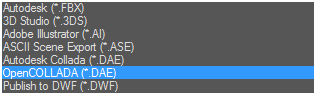在sketchup中导入建筑的CAD图纸进行三维建模是比较方便的选择。但有时项目中需要用到导入supermap平台的GLTF格式的三维模型,记录一下,这里是综合网上一些的办法和项目中的实践找到的转换方法。
SKP模型转FBX
- 首先是在sketchup中导出三维模型为FBX的格式,这个格式会保存贴图,较好的在3dsmax中打开。
- 下载COLLADA的MAX版本,这是2015的max,所以collada也是max2015的。还有DAE转GLTF的工具,这是在github上下的,都在百度云的链接中。
链接:https://pan.baidu.com/s/1URFmZ6EkUpjX0PJz9vwL7Q
提取码:k75w
FBX模型转带贴图的DAE
- 下载插件后,将插件文件存放于3dsmax安装目录下的plugins文件夹,如下图所示。
- 打开3dsmax,打开原始三维模型FBX,选择“导出模型”,选择文件存放路径、输入文件名称,保存类型选择“OpenCOLLADA(*.DAE)“格式,如下图所示。
- 点击“保存”,弹出“OpenCOLLADA Export”对话框,勾选”copy Images”,点击OK。
- 导出DAE模型操作完成后,DAE格式的模型将存放于目标路径下,其中还包括了一个“images”的文件夹,此文件夹存放着模型的纹理图片。
DAE模型转GLTF
- 解压文件,Windows图标+R键打开运行对话框,输入 “cmd” 打开命令行窗口。
- 在命令行窗口中,进入到转换工具colladaTogltf.exe所在的文件夹,即输入(cmd中的进入是 cd path),如下图。
- 输入命令行,命令格式为: COLLADA2GLTF-bin.exe –f DAEpath -e
• DAEpath为DAE模型文件的存放全路径,如本例的“C:\Users\Administrator.SG-20170901FOGD\Desktop\JS58.DAE ”;
• -e命令选项表示转换后输出一个gltf文件,它将包含模型的几何形状和纹理信息
- 按下回车键即可进行格式转换。